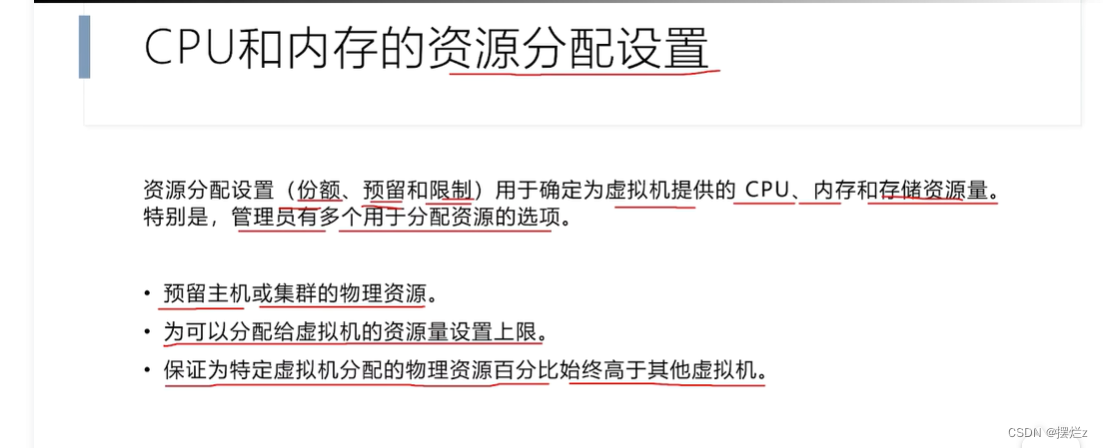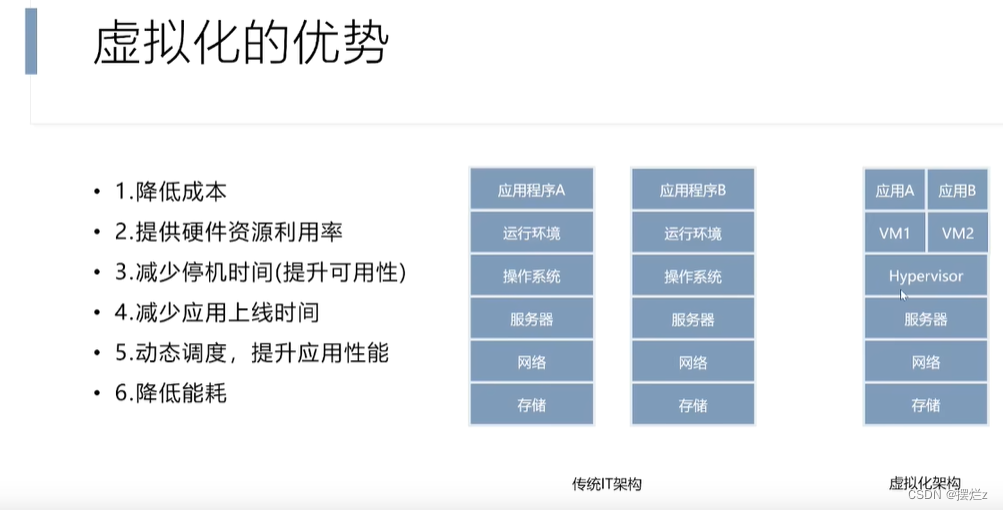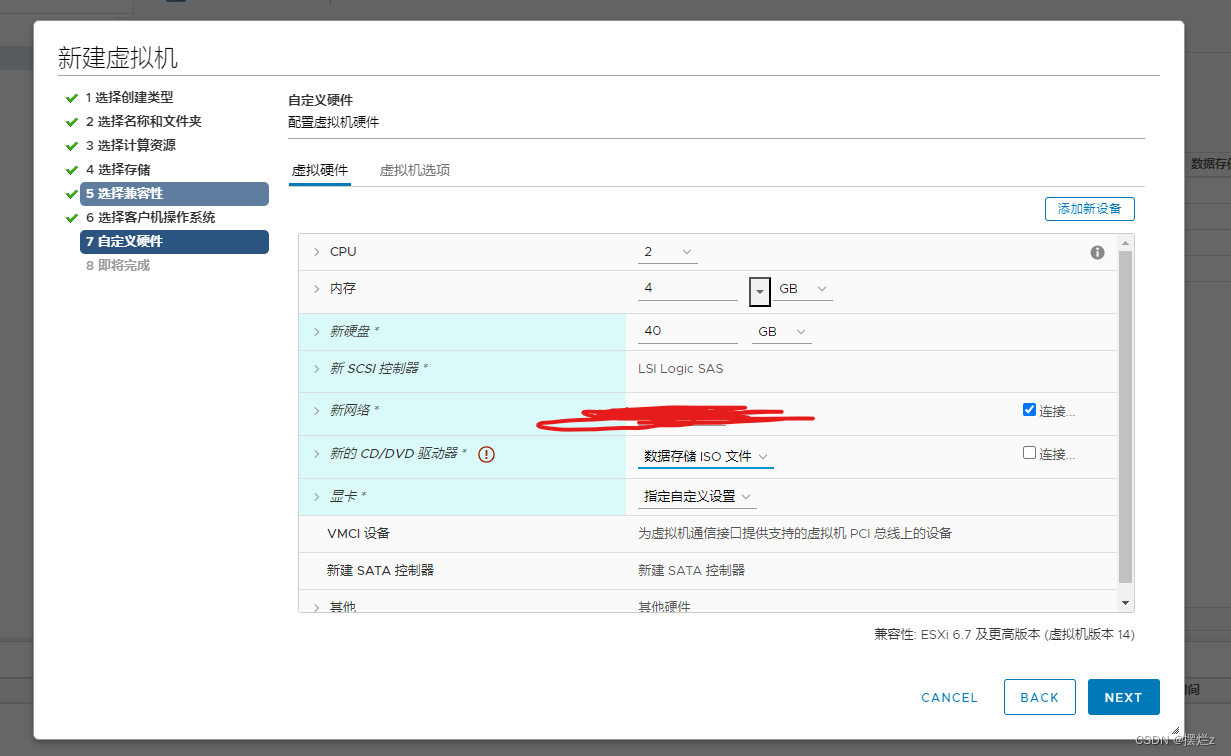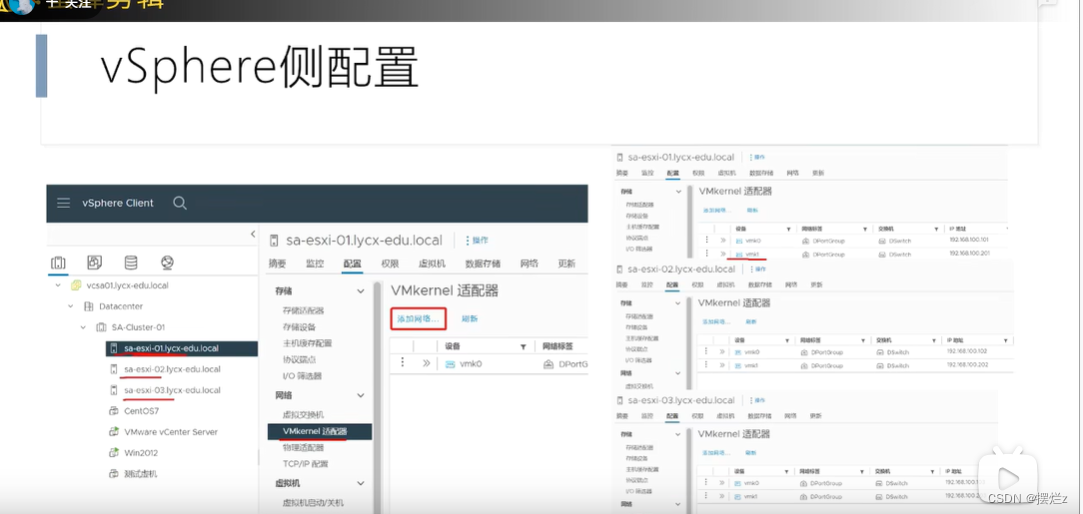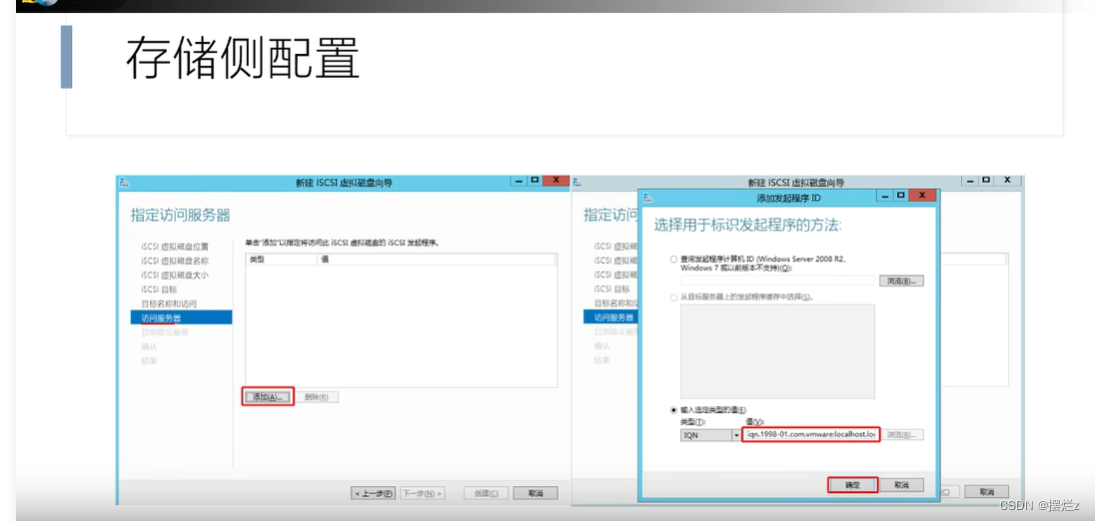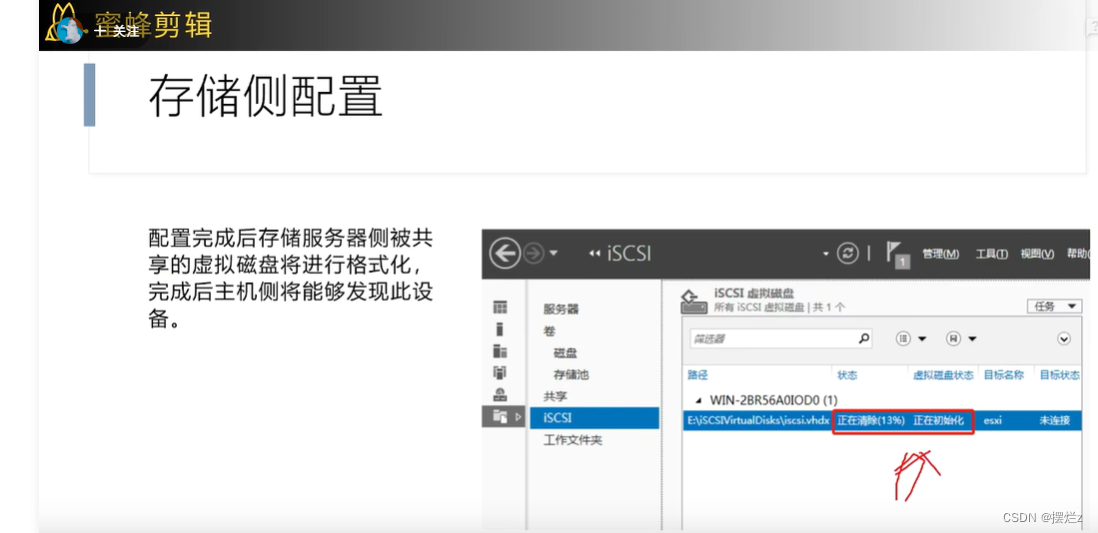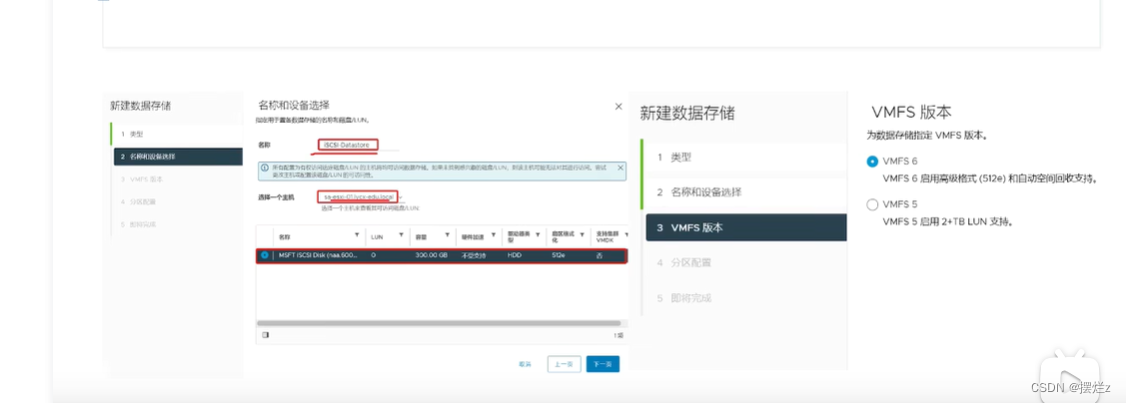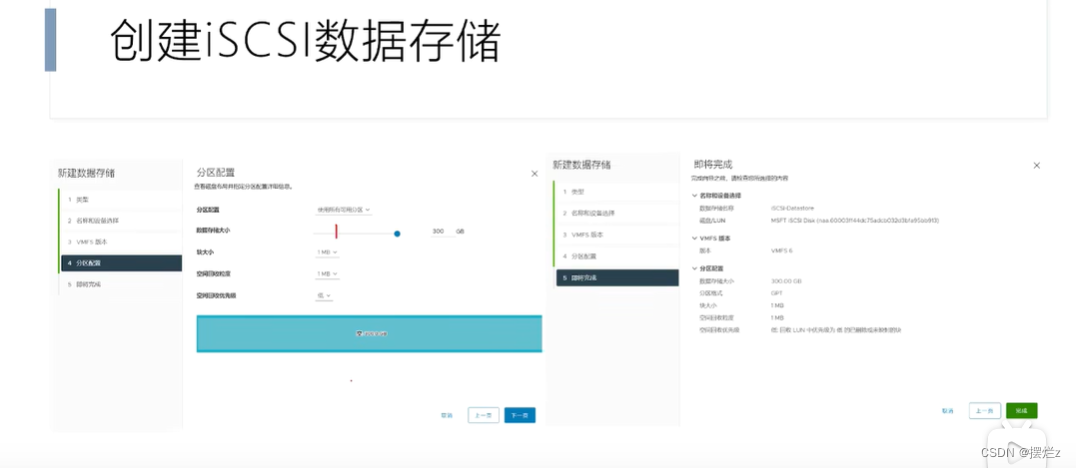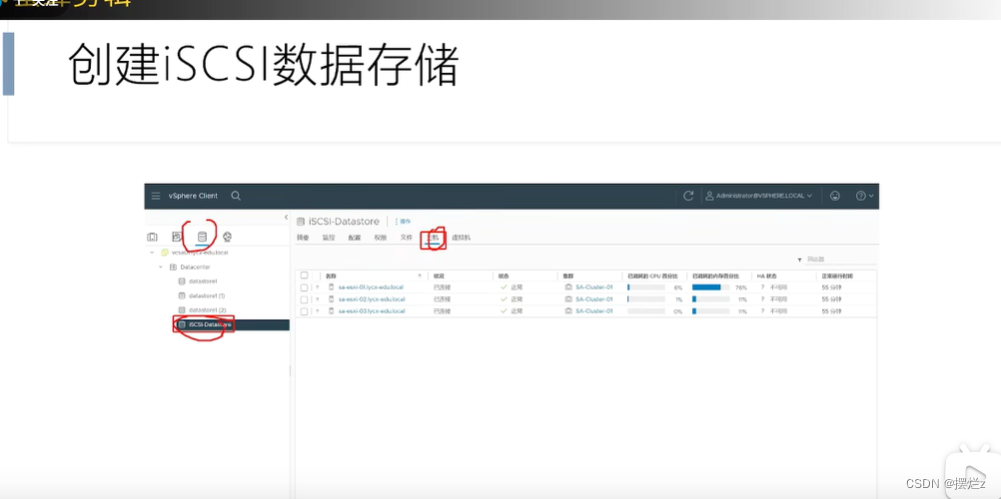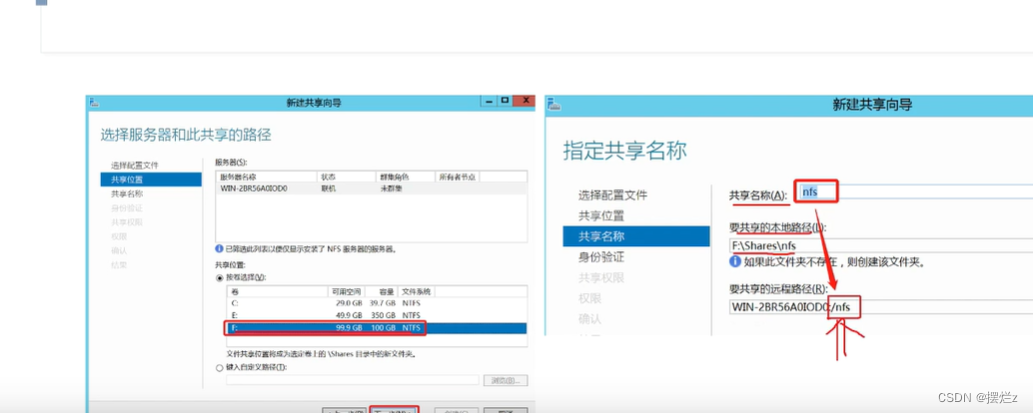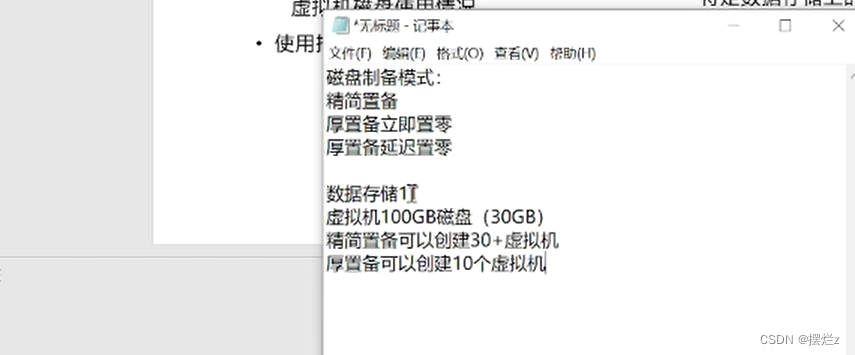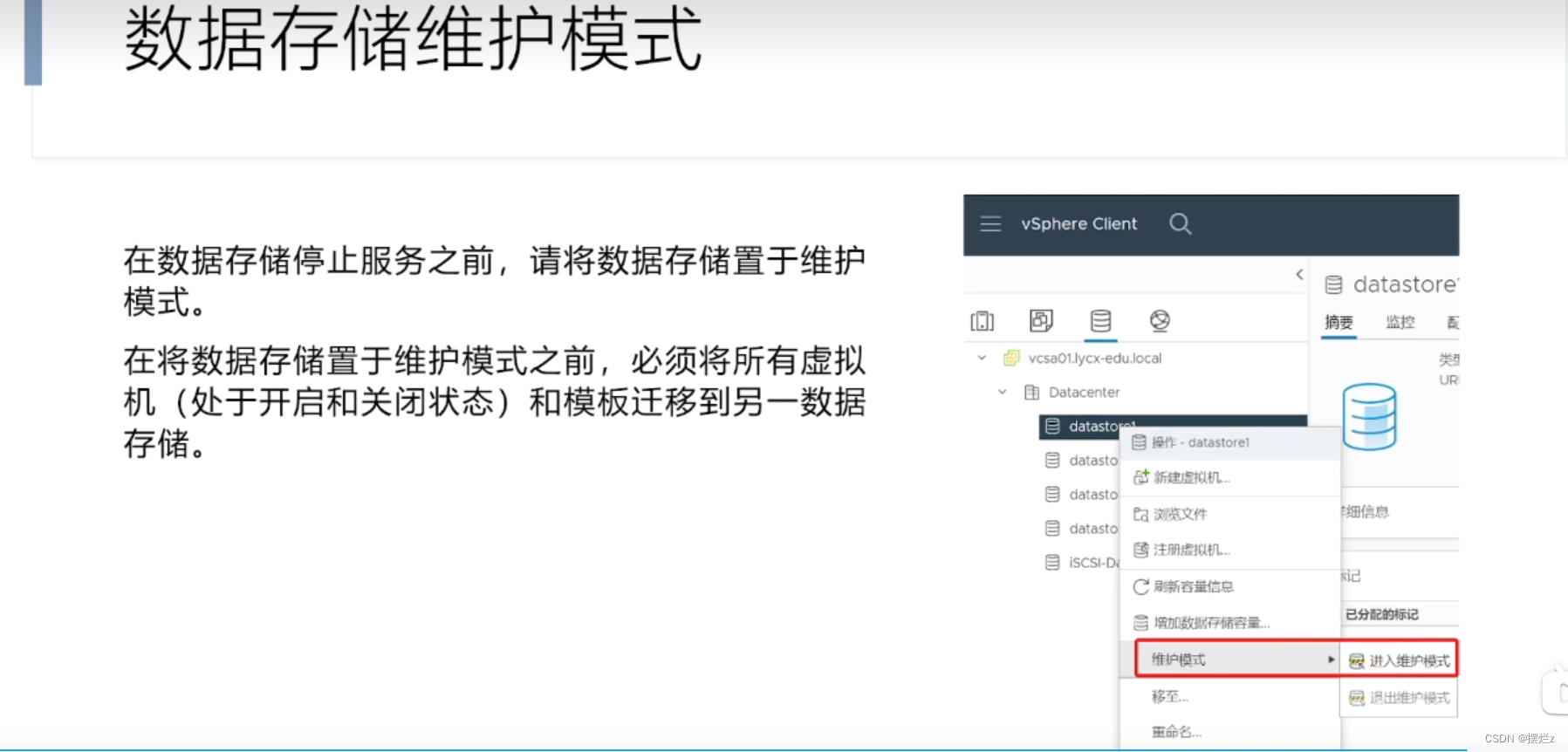VMware vSphere安装和使用
一、虚拟化的优势
针对于传统多个开发环境所需要的jdk或者php版本不同可能造成的影响,需要多台服务器,不好维护等
二、安装esxi系统和使用vSphere
文中在创建虚拟机的时候需要注意的是
三、安装dns服务器
为了到时候不需要通过ip进行访问
四、安装vCenterv Server Appliance 7.0
1. 为什么需要VMware vCenter Server
VMware ESXi 提供了一个基本的 Web 页面(ESXi Web Client 或 ESXi Embedded Host Client),用于管理单个 ESXi 主机。通过该 Web 页面,您可以执行一些基本的管理操作,如创建和配置虚拟机、管理存储、设置网络等。这对于管理少量 ESXi 主机的小型环境可能是足够的。然而,当您的虚拟化环境需要以下功能时,就会考虑安装 VMware vCenter Server:
2. VMware vCenter Server的好处
集中管理:vCenter Server 允许您同时管理多个 ESXi 主机,而不仅仅是一个。这对于中大型虚拟化环境非常有用,因为您可以在一个集中的控制台上查看和管理所有 ESXi 主机和虚拟机。
高级功能:vCenter Server 提供了更多高级功能,如负载均衡、资源池、虚拟机迁移、自动化、警报设置、性能监控等。这些功能有助于提高虚拟化环境的效率和灵活性。
多用户支持:vCenter Server 支持多用户和角色基础的访问控制,允许不同的管理员具有不同级别的权限。这有助于确保安全性和合规性。
可扩展性:随着虚拟化环境的增长,您可以轻松扩展 vCenter Server 来支持更多的 ESXi 主机和虚拟机。
备份和恢复:vCenter Server 可以更容易地备份和恢复,以保护管理数据库和配置,以及在灾难恢复情况下实现快速恢复。
3.总结
总的来说,虽然 ESXi 的 Web 页面提供了一些基本的管理功能,但 vCenter Server 提供了更全面的管理和监控工具,特别适用于大型虚拟化环境。因此,当您需要管理多个 ESXi 主机、实现高级功能和提高可扩展性时,安装 vCenter Server 是一个有用的选择。不过,对于小型环境或简单用途,使用 ESXi 的 Web 页面可能已经足够了。选择是否安装 vCenter Server 取决于您的具体需求和虚拟化环境的规模。
五、esxi数据存储增加
如果esxi主机存储不够,你加了存储硬盘上去,就重新扫描,然后再新建存储。如果还在原来的基础上就可以选择增加容量。
六、esxi网络
1、端口组
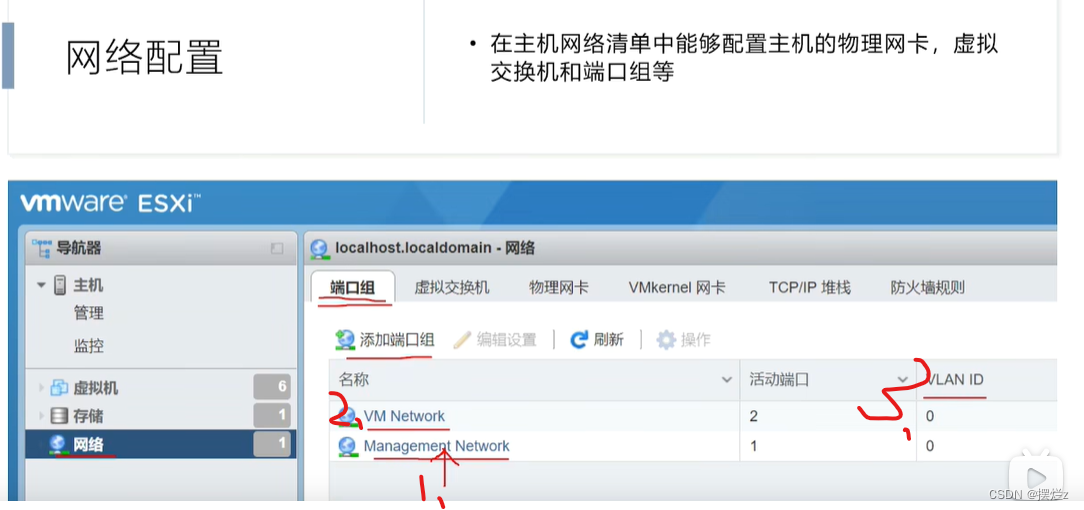
1、可以访问到外网的一个网络端口
2、虚拟机的网络组
3、vlan选择对应网卡
也可以添加端口组自己配置
七、虚拟交换机
1、esxi
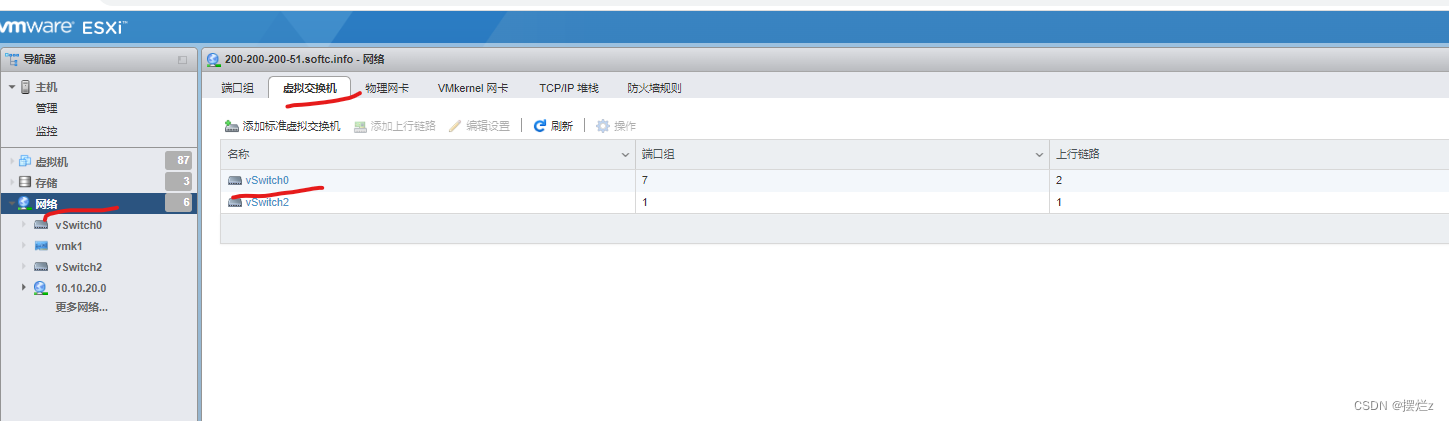
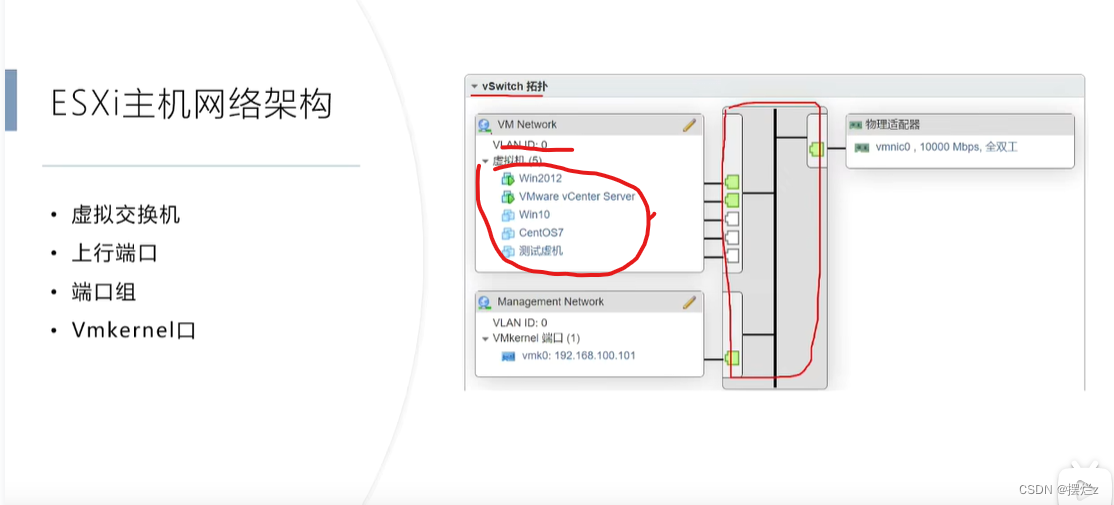
创建虚拟交换机,实现网络隔离
链接
2、vsphere配置交换机
3、vsphere配置分布式交换机
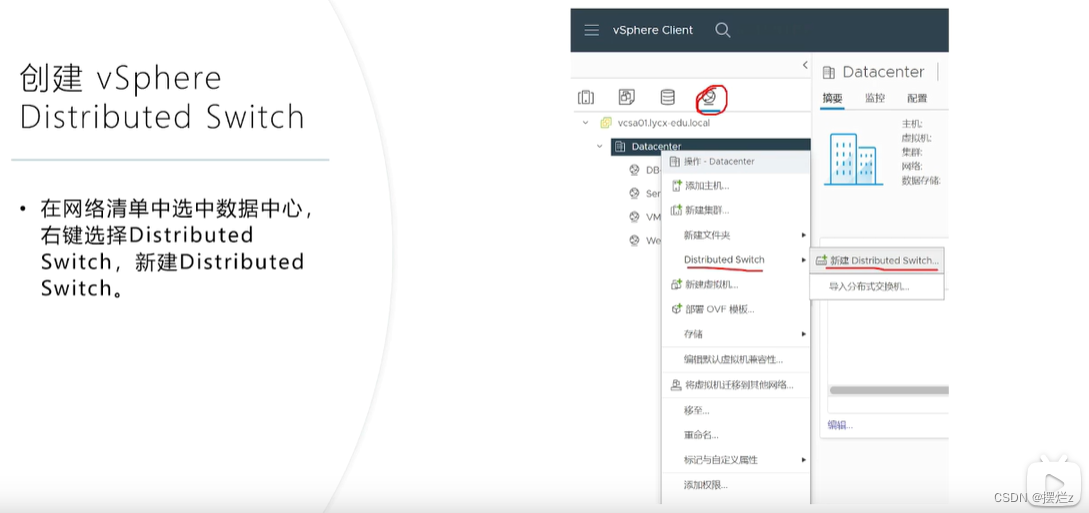

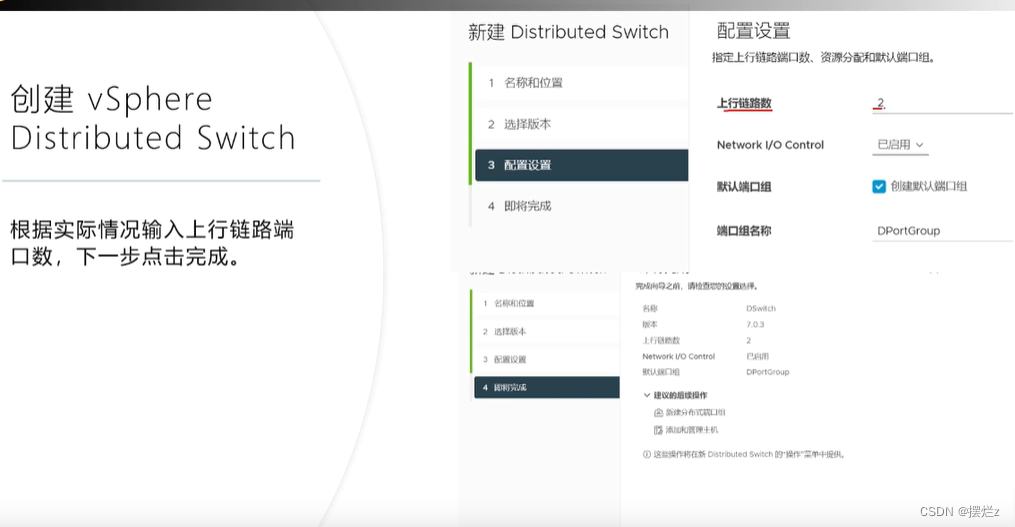
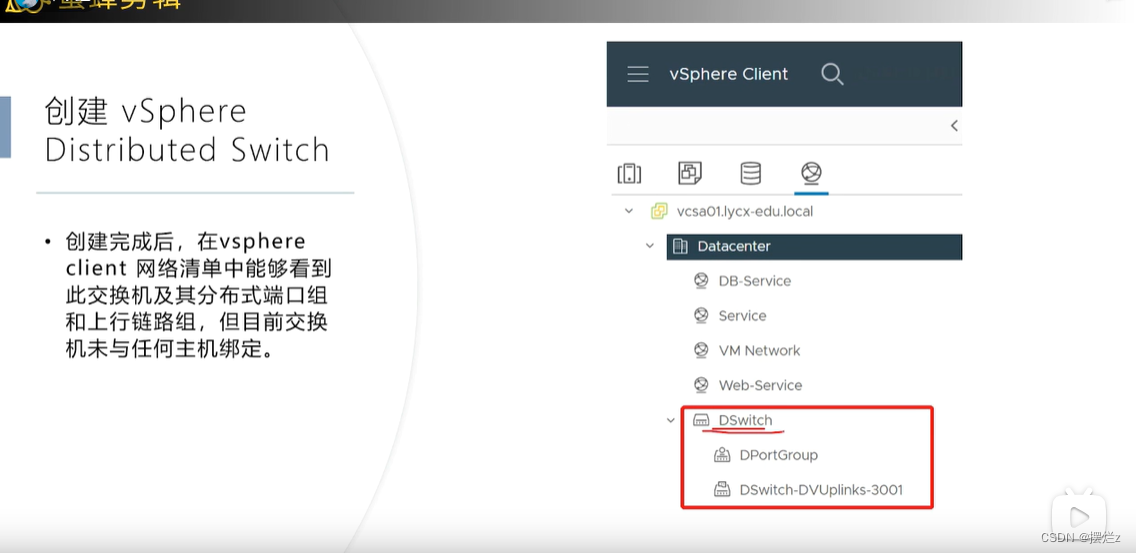
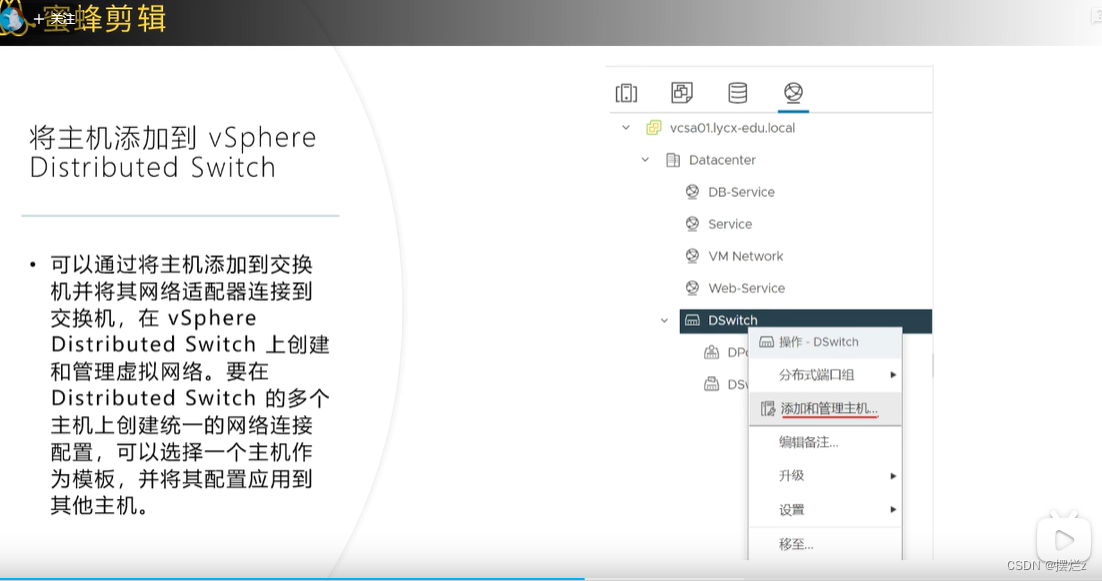
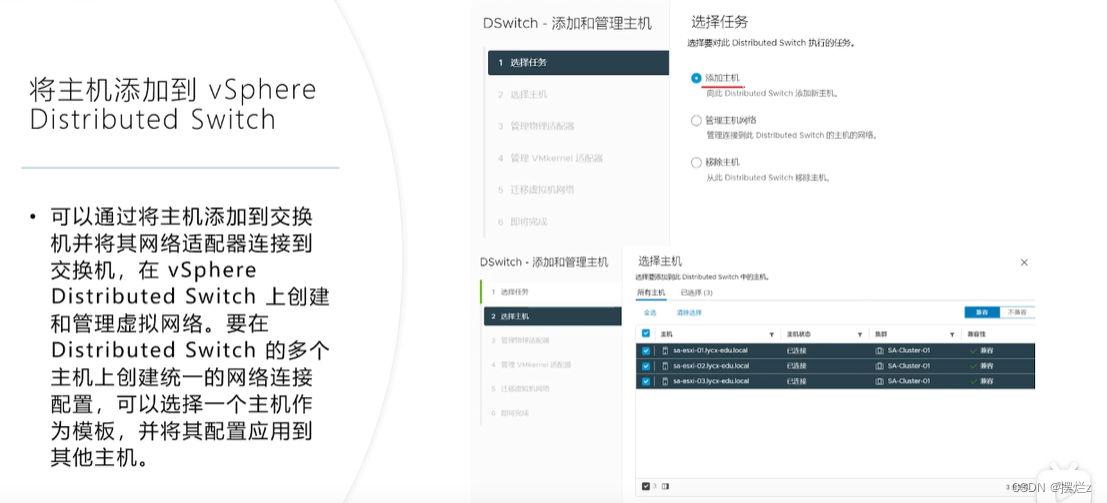
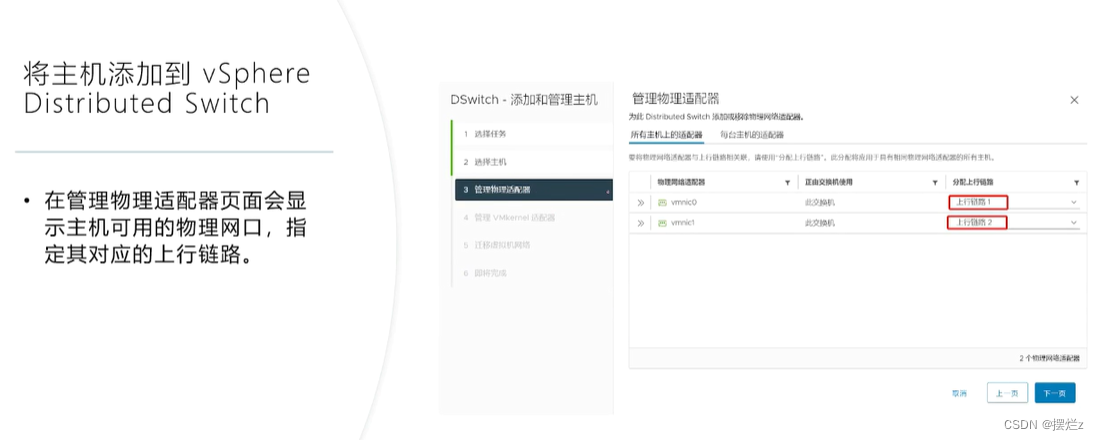
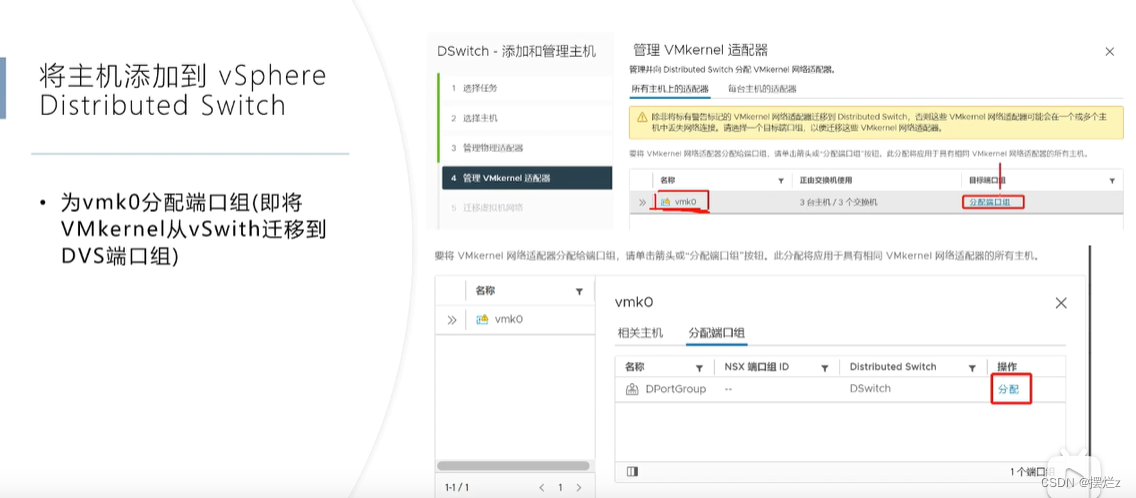
八、esxi控制自动启动
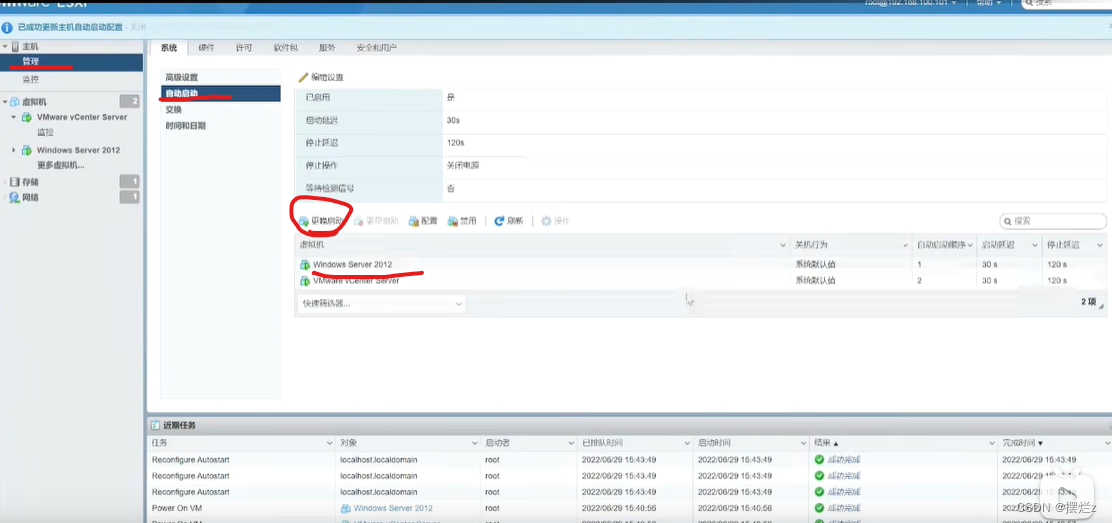
九、ovf模板
虚拟机可以导出到别的主机上
1、导出
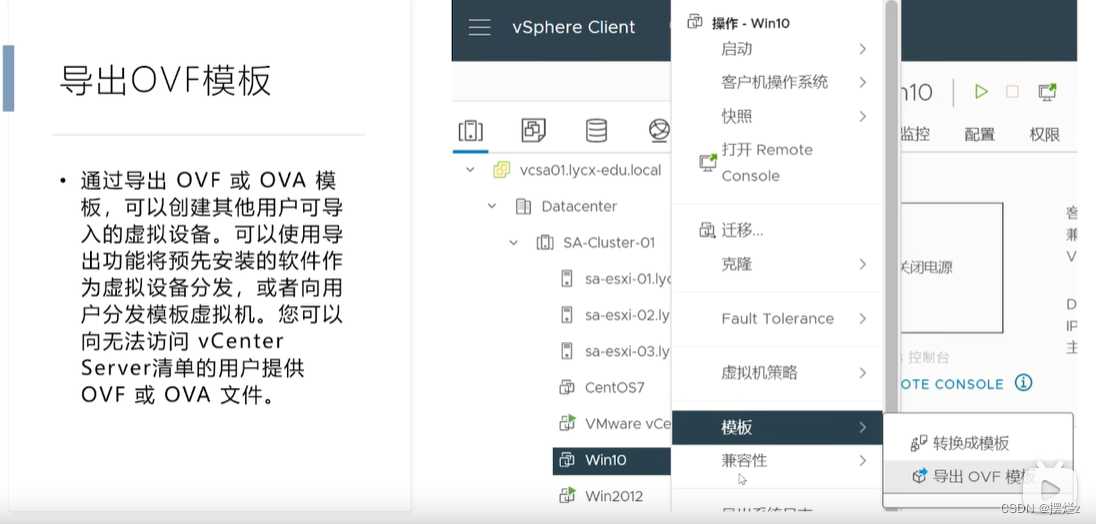
2、导入
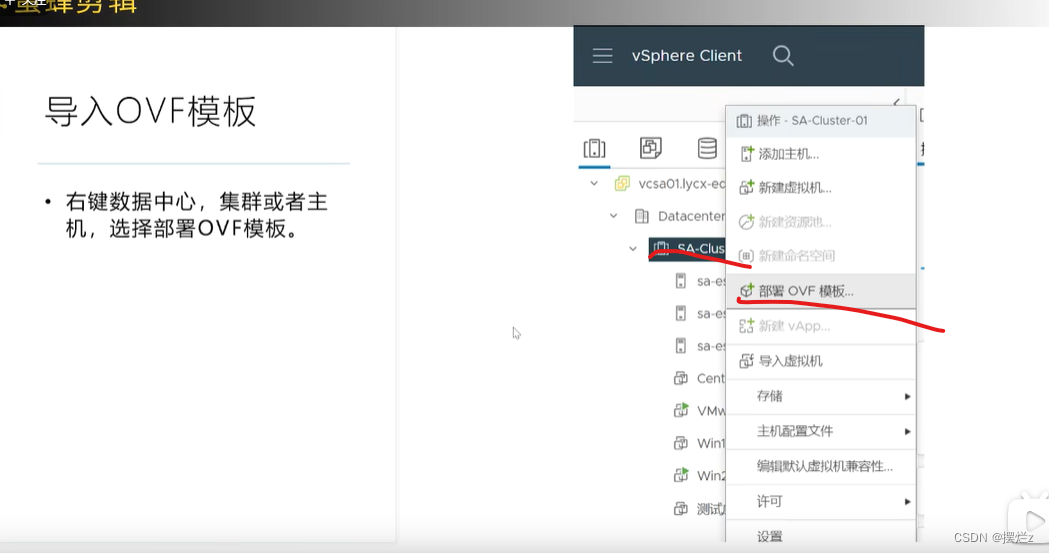

十、快照生成的文件存储的位置
记得要删除,文件还是比较占空间的
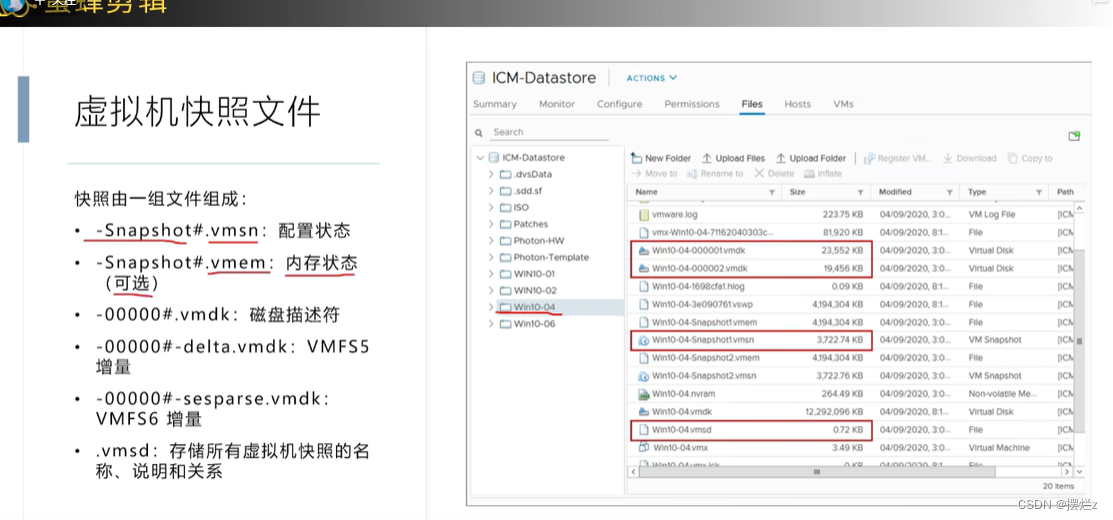
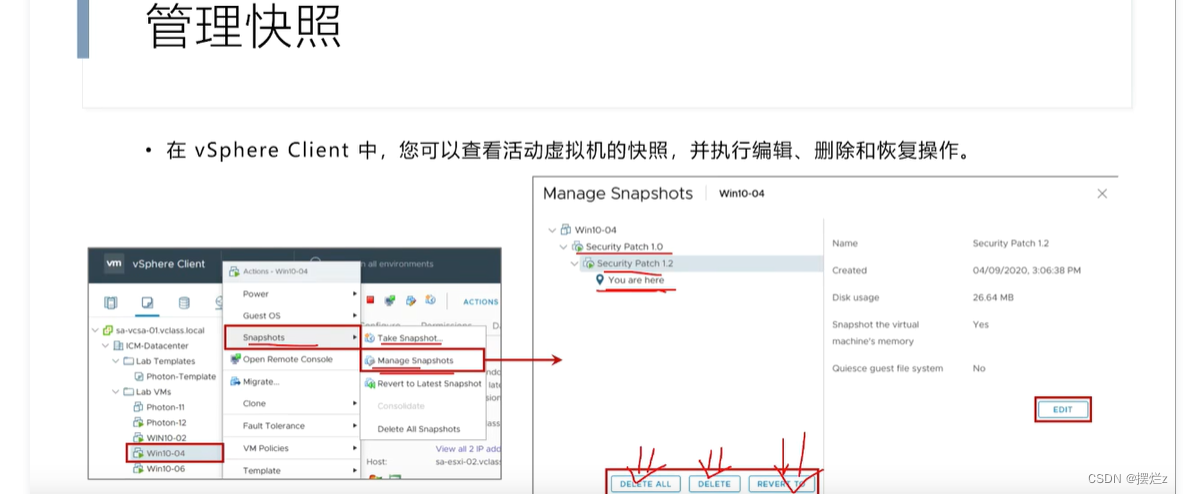
十一、配置网络安全策略
注意如果在虚拟机上配置虚拟交换机是针对交换机的端口组的,可以在端口组上去选择给端口组设定
1. 标准交换机
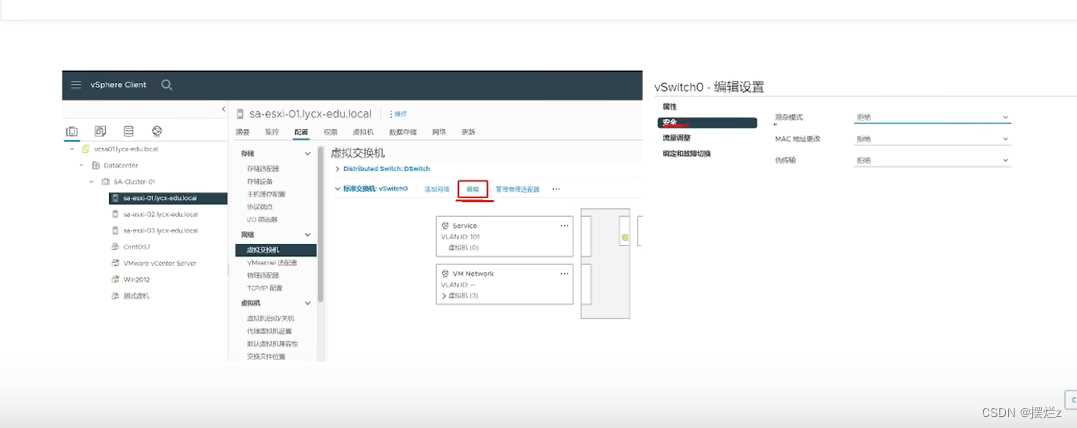
2. 分布式交换机(同标准一样)

十二、流量调整

1. 标准
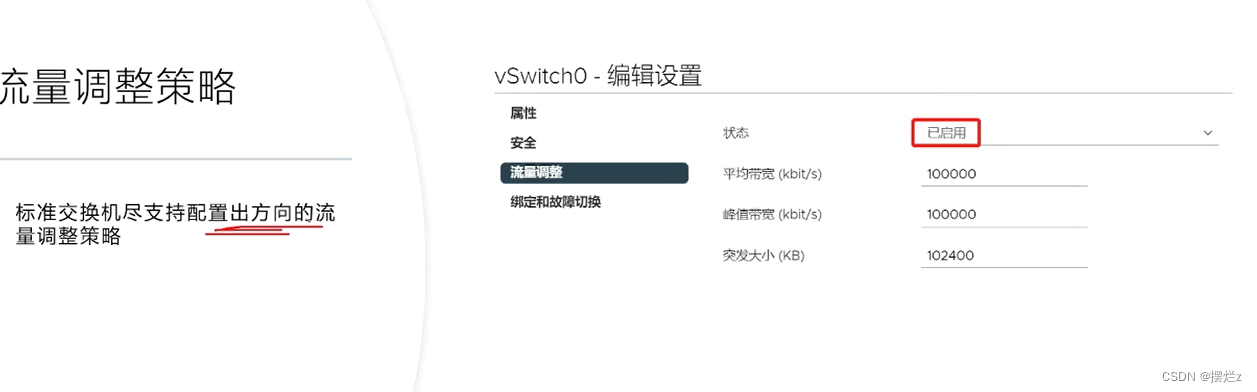
2. 分布式
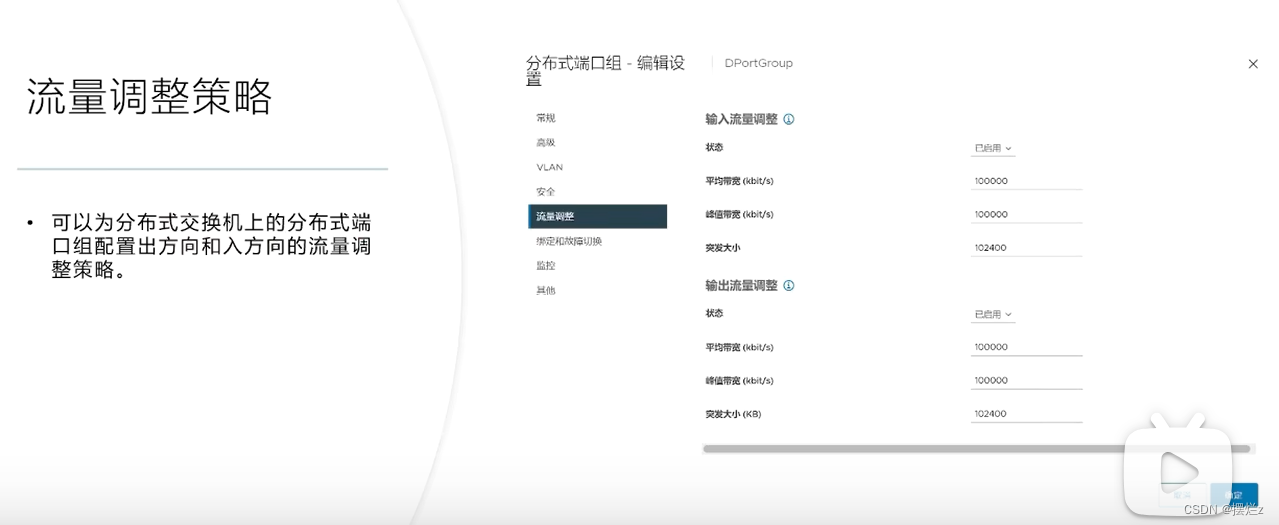
十三、存储
1. 配置iSCSI存储
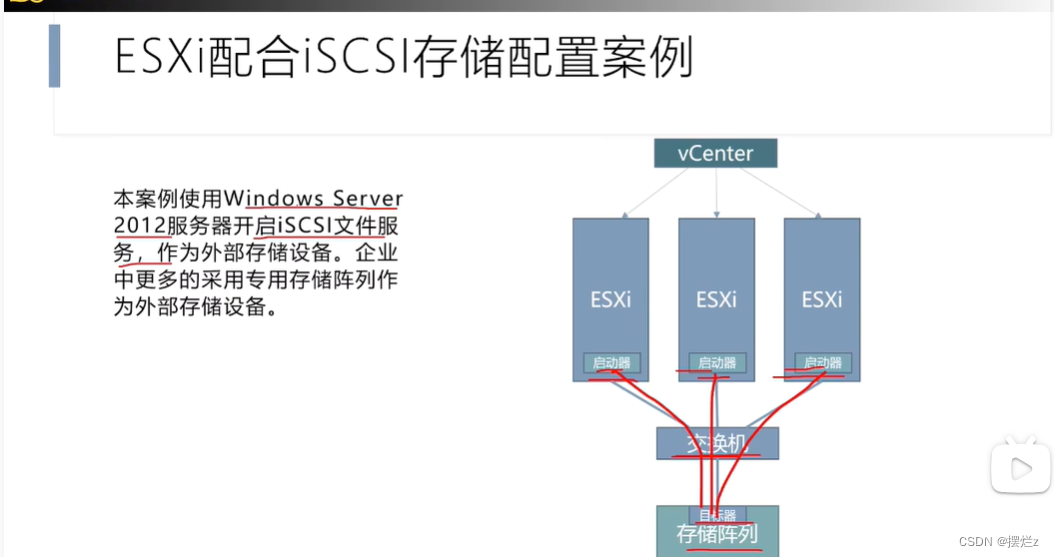
每台都要
- 添加网口
是VMkernel 网络适配器
- 添加适配器要求iscsi
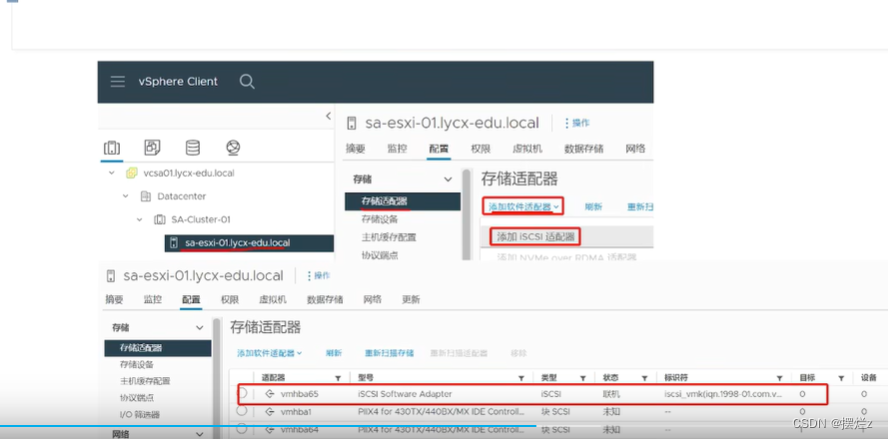
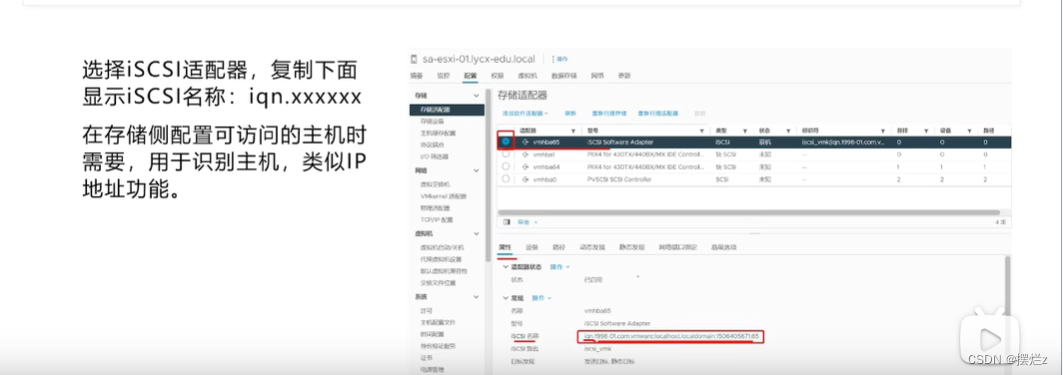
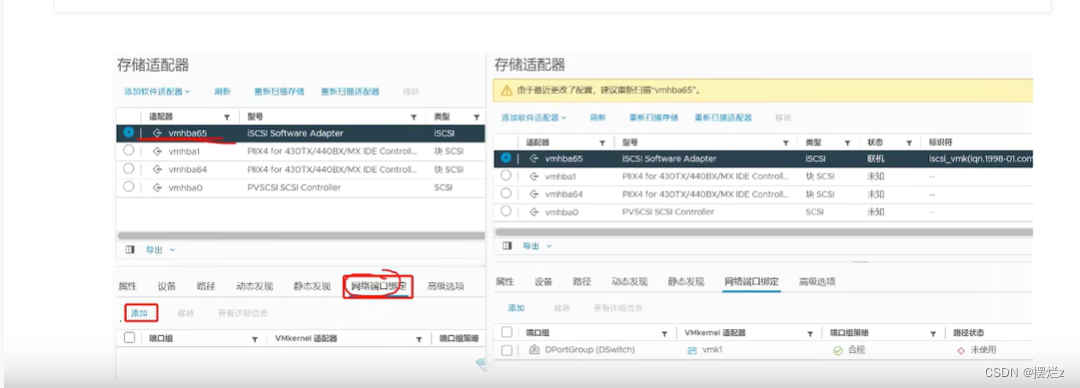

- 在动态发现的虚拟机上或者文件服务器上配置
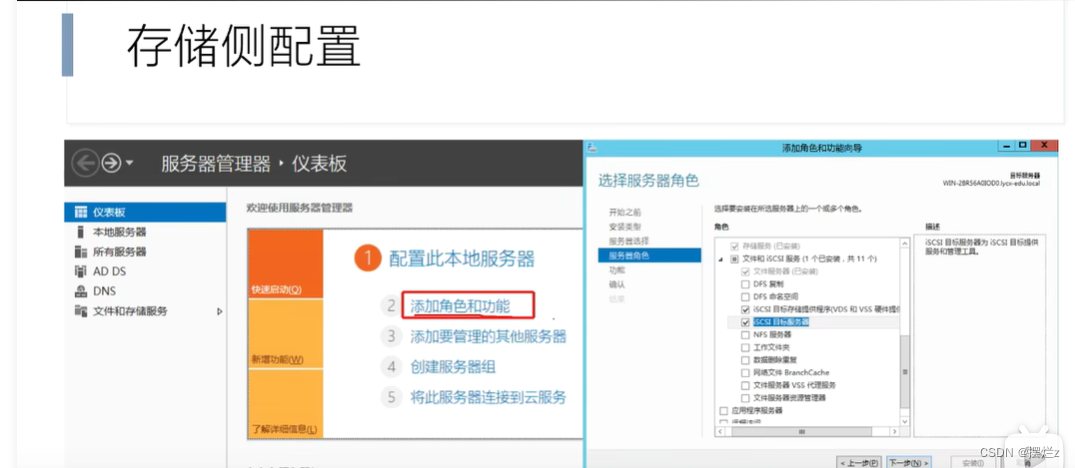
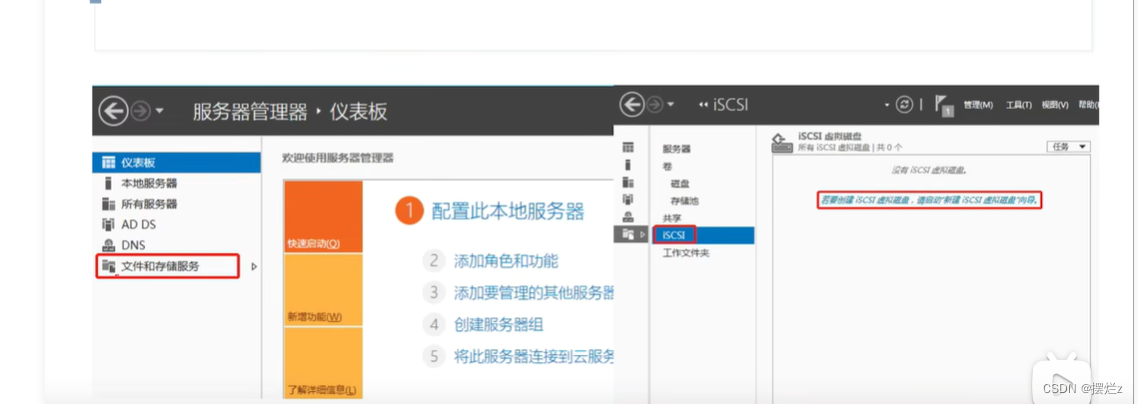
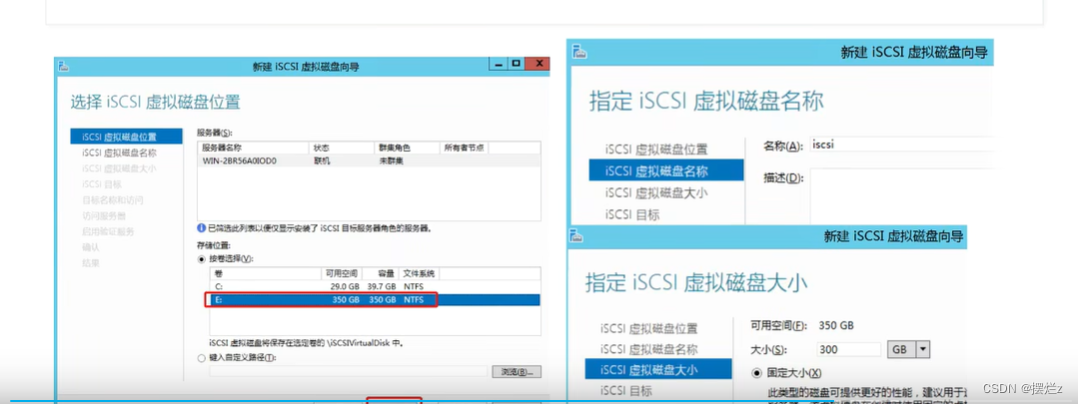

前面的iSCSI的名称
- 创建数据卷
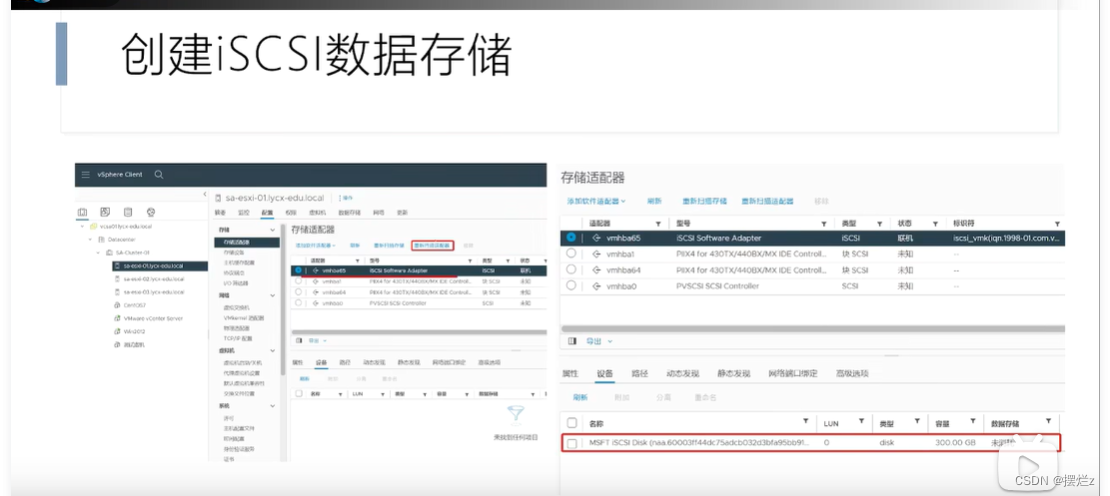
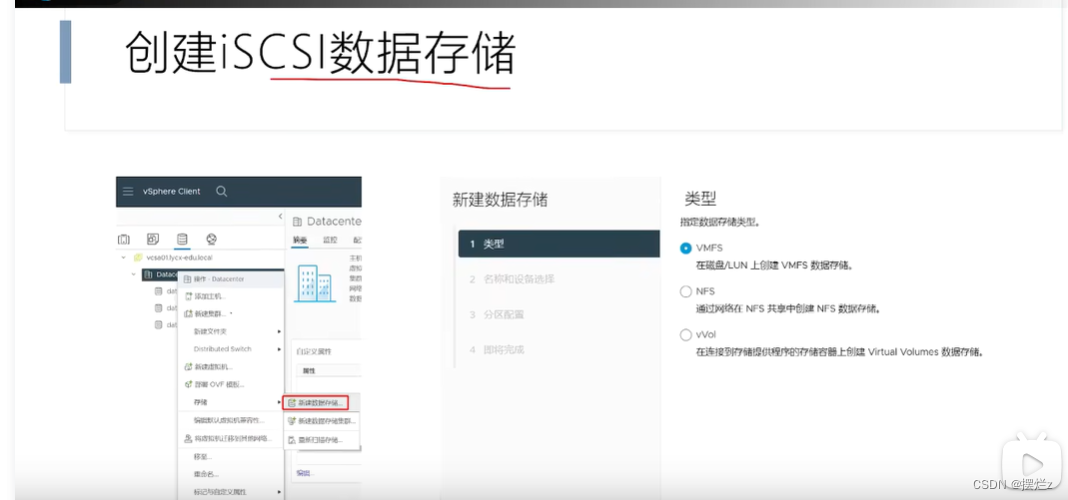
一般这里选一个就可以另外两台会自动关联
到时候创建虚拟机选择存储的话都可以放在这里了
2、NFS存储
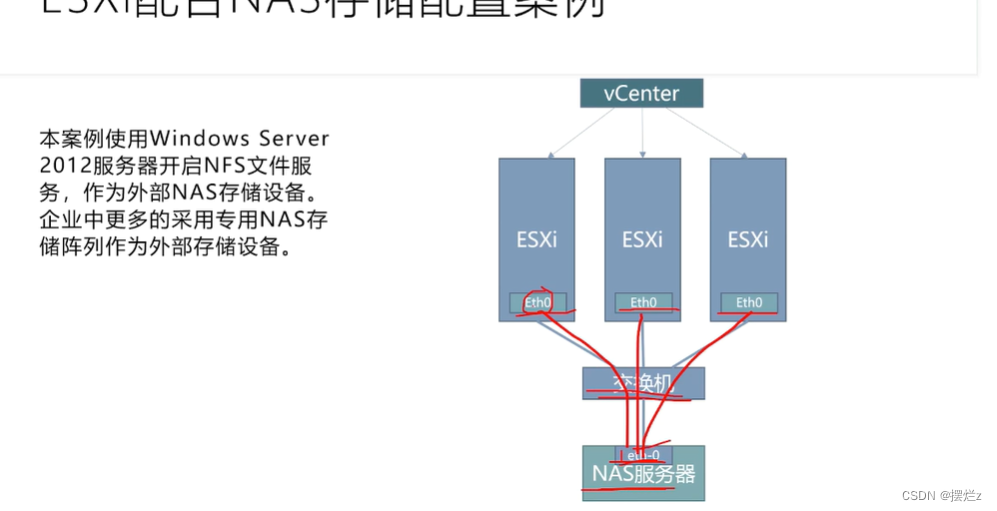
- 存储侧
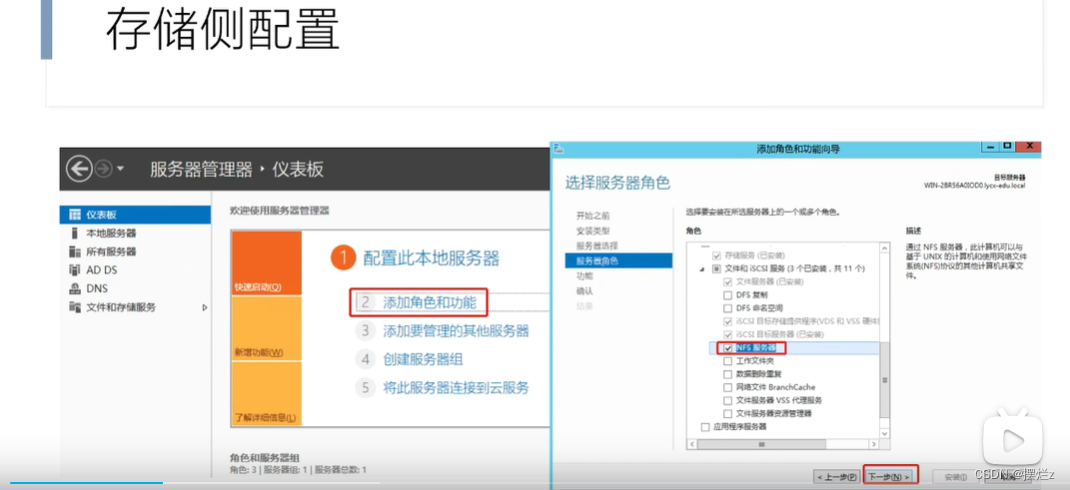
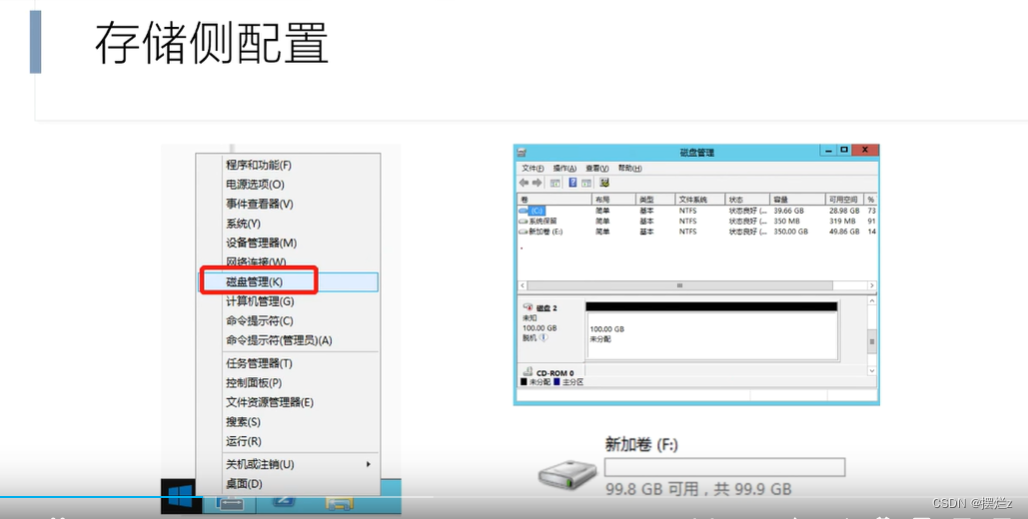
要记住箭头指向的地址
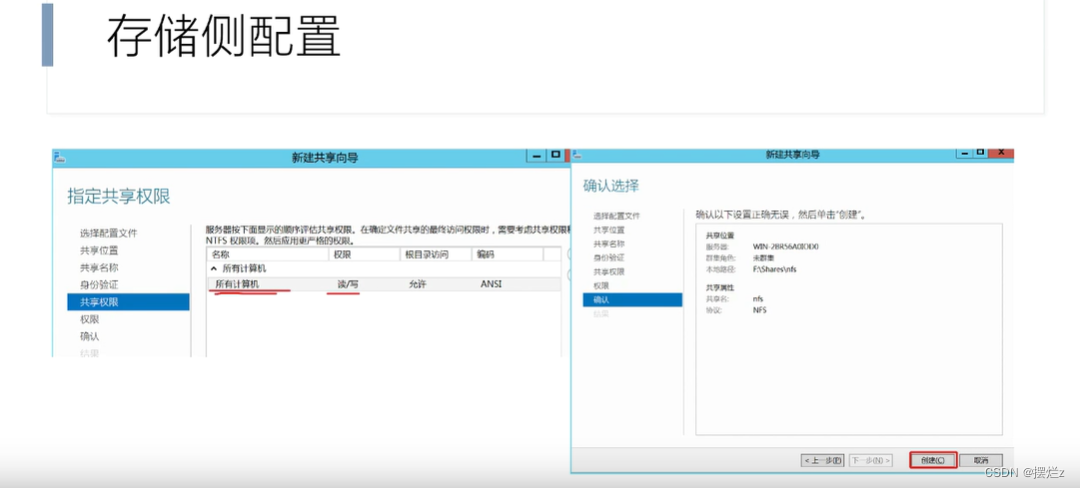
- vsphere配置
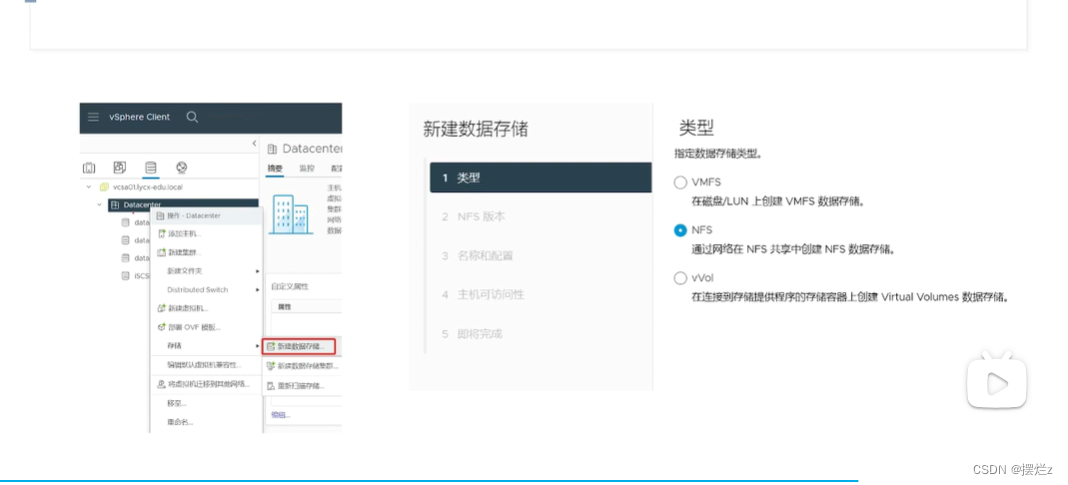

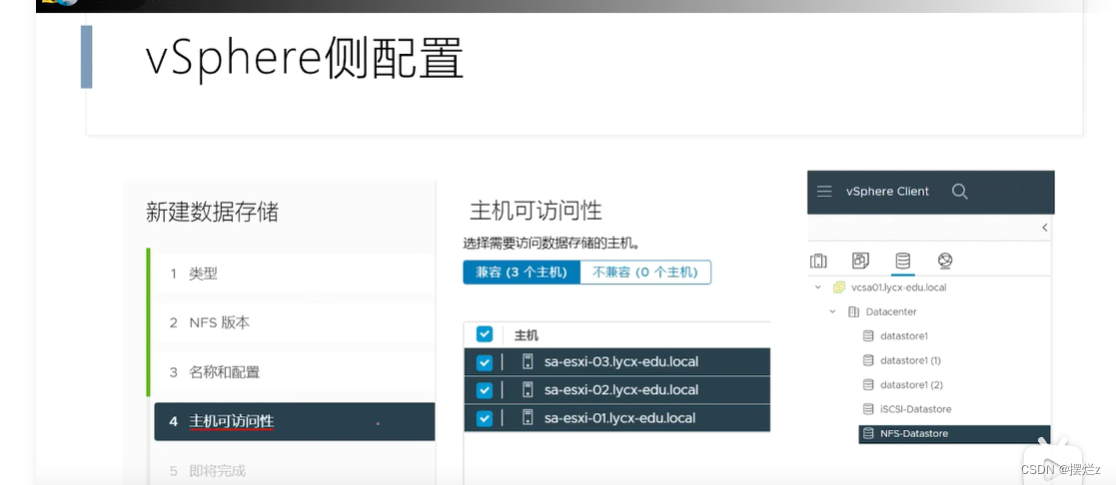
3、置备
精简置备:就30%直接占有率(超额的话需要注意存储警告)
厚置备:直接占用
4、 增容
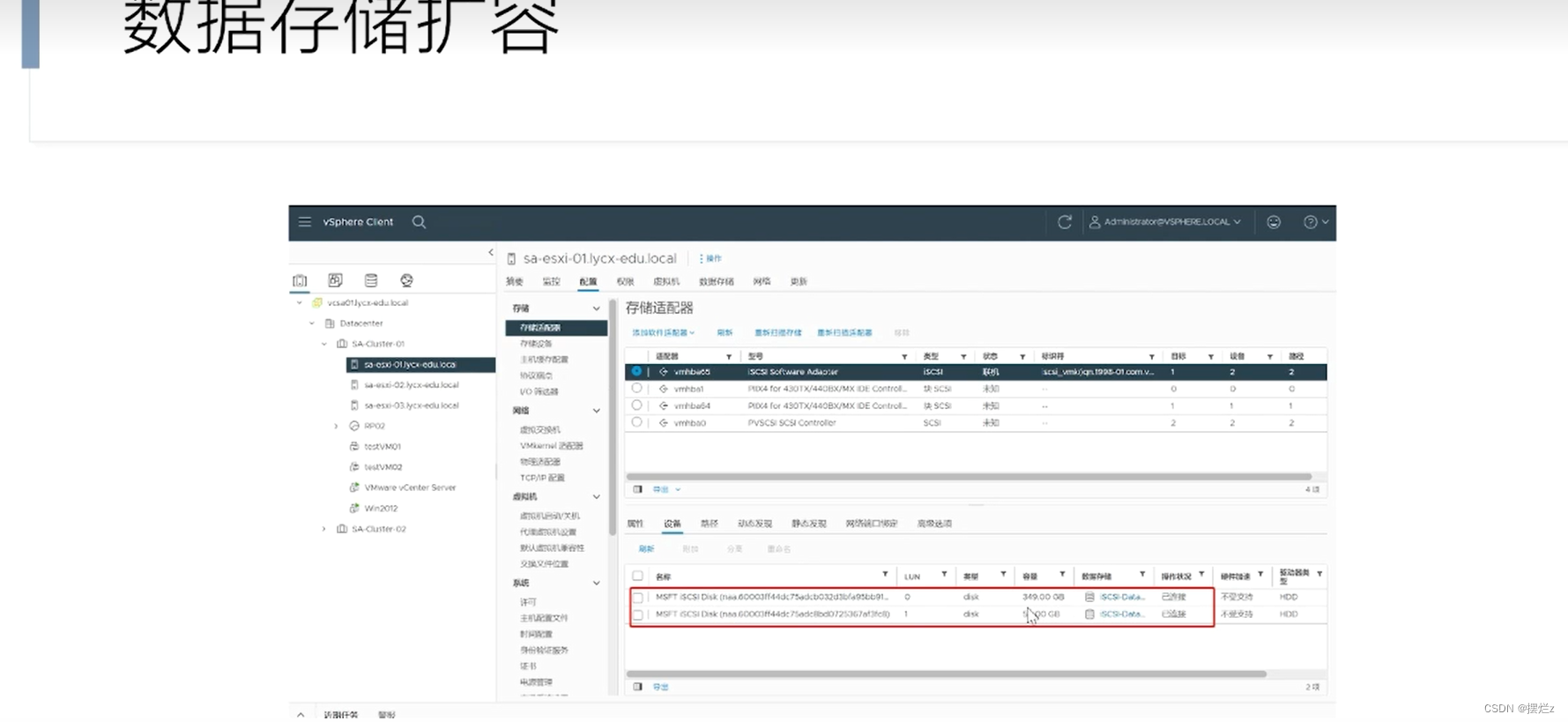

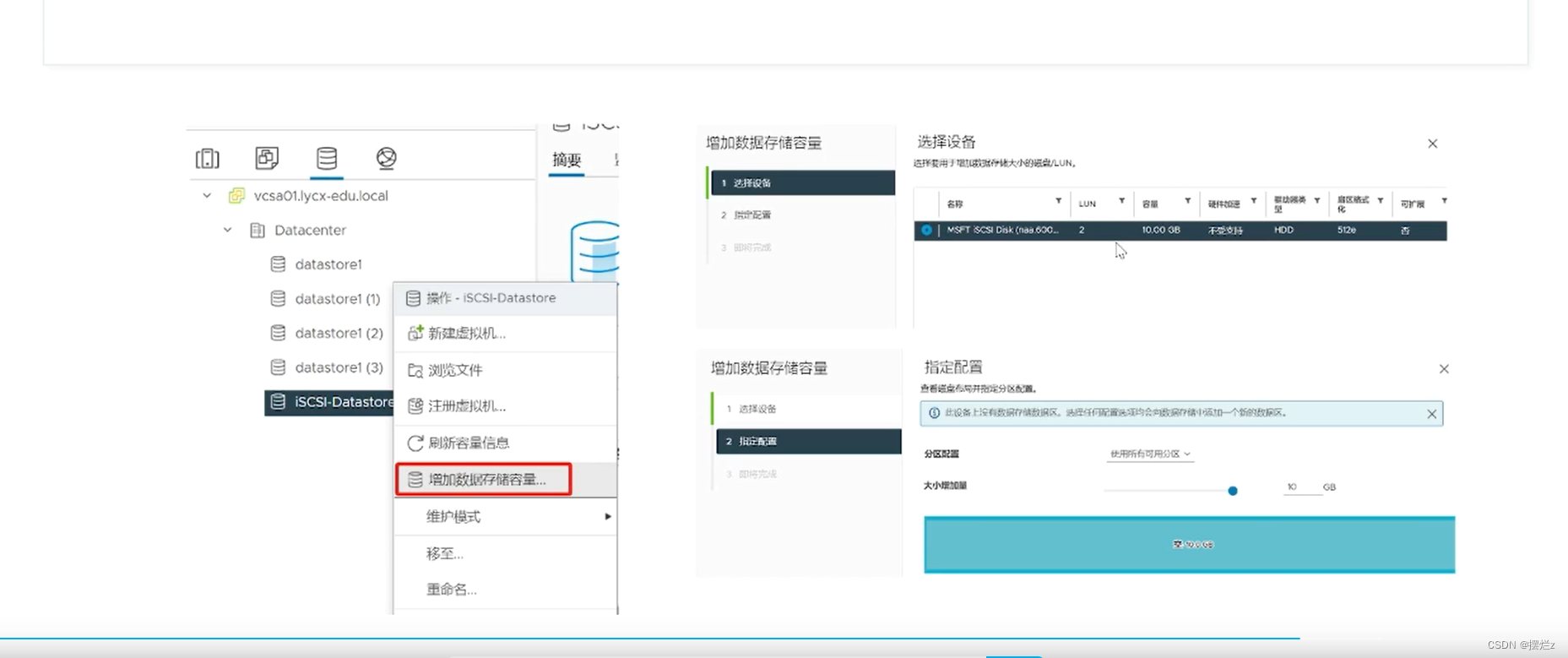
5、 维护模式
数据迁移需要先进入维护
6、删除或者卸载
卸载的话可以通过挂卷再把数据恢复回去,类似docker的卷
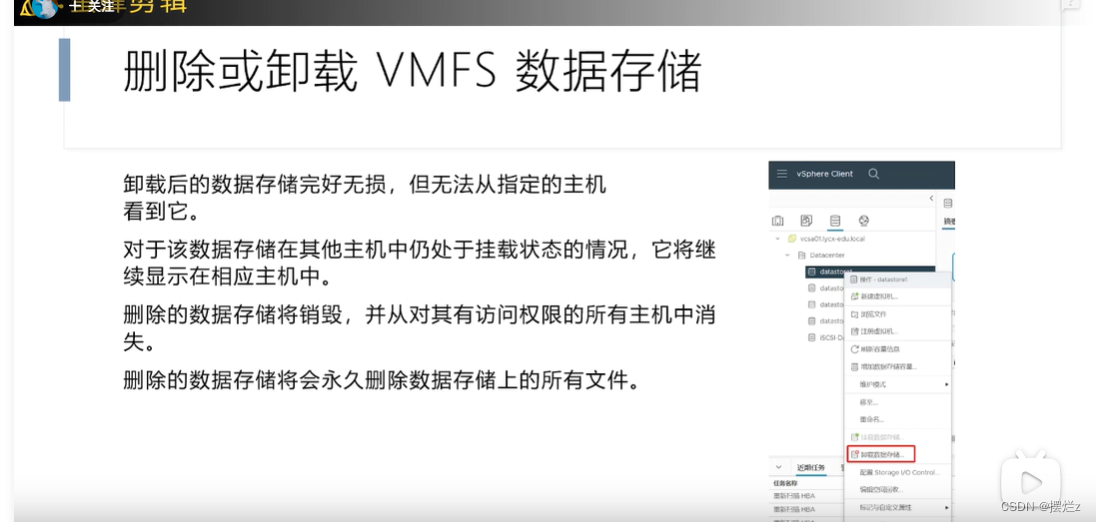
十四、集群常用
1、资源池
主机或者主机集群下创建资源池,这个资源池分配的资源会影响到创建虚拟机的资源限制。